Mudanças entre as edições de "Controllr/Aplicativos/NAS Monitor"
De BrByte Wiki
< Controllr | Aplicativos
| Linha 122: | Linha 122: | ||
| style="text-align:left; vertical-align:middle;"| Para analisar o log dos pacotes do NAS você tem as opções do sentido de onde vem esses pacotes das sessções dos usuários.<br>• <b>DISABLED</b> - Não irá listar nenhum pacote.<br>• <b>IN_OUT</b> - Irá mostrar pacotes quem chegam no Controllr e que saem do Controllr <br>• <b>IN</b> - Irá mostrar somente os pacotes que estão chegando no Controllr<br>• <b>OUT</b> - Irá mostrar somente os pacotes que estão saindo no Controllr | | style="text-align:left; vertical-align:middle;"| Para analisar o log dos pacotes do NAS você tem as opções do sentido de onde vem esses pacotes das sessções dos usuários.<br>• <b>DISABLED</b> - Não irá listar nenhum pacote.<br>• <b>IN_OUT</b> - Irá mostrar pacotes quem chegam no Controllr e que saem do Controllr <br>• <b>IN</b> - Irá mostrar somente os pacotes que estão chegando no Controllr<br>• <b>OUT</b> - Irá mostrar somente os pacotes que estão saindo no Controllr | ||
| style="text-align:left; vertical-align:middle;"| IN_OUT | | style="text-align:left; vertical-align:middle;"| IN_OUT | ||
| + | |- | ||
| + | ! style="text-align:left; vertical-align:middle;"| Criado em: | ||
| + | | style="text-align:left; vertical-align:middle;" colspan = "2"| Mostra a data de cadastro deste Monitor NAS | ||
| + | |- | ||
| + | ! style="text-align:left; vertical-align:middle;"| Editado em: | ||
| + | | style="text-align:left; vertical-align:middle;" colspan = "2"| Mostra a data da última alteração deste Monitor NAS. | ||
|- | |- | ||
|} | |} | ||
| + | ==Status== | ||
| + | <div class="img-responsive align-center">[[arquivo:controllr-aplicativos-isp-monitor-do-nas-novo-status.png|link=]]</div> | ||
| + | |||
| + | Na aba Status está presente várias informações do seu equipamento (Monitor) NAS. Todas as informações são atualizadas conforme o tempo de intervalo configurado na cadastro do seu Monitor NAS. | ||
| + | |||
| + | {| class="table table-bordered table-striped" style="text-align:center;" | ||
| + | ! style="text-align:center" colspan="3"| Status | ||
| + | |- | ||
| + | ! style="text-align:center; width:17.8%;"| Menu | ||
| + | ! style="text-align:center;"| Descrição | ||
| + | |- | ||
| + | ! style="text-align:left; vertical-align:middle;" | Tempo de atividade | ||
| + | | style="text-align:left; vertical-align:middle;" | Mostra o uptime do Monitor NAS | ||
| + | |- | ||
| + | ! style="text-align:left; vertical-align:middle;" | Voltage | ||
| + | | style="text-align:left; vertical-align:middle;" | Mostra a energia usada pelo Monitor NAS | ||
| + | |- | ||
| + | ! style="text-align:left; vertical-align:middle;" | Temperatura | ||
| + | | style="text-align:left; vertical-align:middle;" | Mostra a temperatura usada pelo Monitor NAS | ||
| + | |- | ||
| + | ! style="text-align:left; vertical-align:middle;" | Hardware | ||
| + | | style="text-align:left; vertical-align:middle;" | Mostra qual é o Hardware (máquina) usado pelo Monitor NAS | ||
| + | |- | ||
| + | ! style="text-align:left; vertical-align:middle;" | SwVersion | ||
| + | | style="text-align:left; vertical-align:middle;" | Mostra qual é a versão do software usado pelo Monitor NAS | ||
| + | |- | ||
| + | ! style="text-align:left; vertical-align:middle;" | Load | ||
| + | | style="text-align:left; vertical-align:middle;" | Mostra o carregamento da CPU usado pelo Monitor NAS | ||
| + | |- | ||
| + | ! style="text-align:left; vertical-align:middle;" | CPU | ||
| + | | style="text-align:left; vertical-align:middle;" | Mostra as informações do processador usado pelo Monitor NAS | ||
| + | |- | ||
| + | ! style="text-align:left; vertical-align:middle;" | Temperatura | ||
| + | | style="text-align:left; vertical-align:middle;" | Mostra a temperatura do processador do Monitor NAS | ||
| + | |- | ||
| + | ! style="text-align:left; vertical-align:middle;" | Memória | ||
| + | | style="text-align:left; vertical-align:middle;" | Mostra o consumo da memória do Monitor NAS | ||
| + | |- | ||
| + | ! style="text-align:left; vertical-align:middle;" | Free | ||
| + | | style="text-align:left; vertical-align:middle;" | Mostra a memória livre do Monitor NAS | ||
| + | |- | ||
| + | ! style="text-align:left; vertical-align:middle;" | HDD | ||
| + | | style="text-align:left; vertical-align:middle;" | Mostra a quantidade de dados armazenados no HDD do Monitor NAS | ||
| + | |- | ||
| + | ! style="text-align:left; vertical-align:middle;" | Free | ||
| + | | style="text-align:left; vertical-align:middle;" | Mostra a quantidade de armazenamento não usado no HDD do Monitor NAS | ||
| + | |- | ||
| + | ! style="text-align:left; vertical-align:middle;" | Bad Blocks | ||
| + | | style="text-align:left; vertical-align:middle;" | Bad block ou setor defeituoso é o nome dado a uma área danificada do disco rígido. Esse é um problema físico, isto é, a mídia magnética do disco rígido está com problemas. Mostra então os Bad blocks do Disco do Monitor NAS | ||
| + | |- | ||
| + | ! style="text-align:left; vertical-align:middle;" | Bad Blocks | ||
| + | | style="text-align:left; vertical-align:middle;" | Bad block ou setor defeituoso é o nome dado a uma área danificada do disco rígido. Esse é um problema físico, isto é, a mídia magnética do disco rígido está com problemas. Mostra então os Bad blocks do Disco do seu Monitor NAS | ||
| + | |- | ||
| + | ! style="text-align:left; vertical-align:middle;" | Estado | ||
| + | | style="text-align:left; vertical-align:middle;" | Mostra a situação deste cadastro do Monitor NAS | ||
| + | |- | ||
| + | ! style="text-align:left; vertical-align:middle;" | Habilitado | ||
| + | | style="text-align:left; vertical-align:middle;" | Mostra se está habilitado ou não o Monitor NAS | ||
| + | |- | ||
| + | ! style="text-align:left; vertical-align:middle;" | Filtrado | ||
| + | | style="text-align:left; vertical-align:middle;" | Mostra se está habilitado ou não o Monitor NAS | ||
| + | |- | ||
| + | ! style="text-align:left; vertical-align:middle;" | Latência | ||
| + | | style="text-align:left; vertical-align:middle;" | Latência é o intervalo entre o começo de um estímulo e o início de uma reação associada a este estímulo; tempo de reação. Mostra então a latência entre o Controllr com o Monitor NAS. | ||
| + | |- | ||
| + | ! style="text-align:left; vertical-align:middle;" | Perda | ||
| + | | style="text-align:left; vertical-align:middle;" | Seria a perda de pacotes entre a comunicação do Controllr com o Monitor NAS, mostra a porcentagem | ||
| + | |- | ||
| + | ! style="text-align:left; vertical-align:middle;" | Saltos | ||
| + | | style="text-align:left; vertical-align:middle;" | Em telecomunicação, hops são os "saltos" dados por um sinal, entre um nodo (roteador, computador ou dispositivos) e outro de uma rede, antes de chegar ao seu destino. Mostra a quanidades de saltos (Hops) | ||
| + | |- | ||
| + | ! style="text-align:left; vertical-align:middle;" | Interfaces | ||
| + | | style="text-align:left; vertical-align:middle;" | Mostra quantas interfaces tem no Monitor NAS | ||
| + | |- | ||
| + | ! style="text-align:left; vertical-align:middle;" | Access | ||
| + | | style="text-align:left; vertical-align:middle;" | Mostra se está acessível o Monitor NAS | ||
| + | |- | ||
| + | ! style="text-align:left; vertical-align:middle;" | Account | ||
| + | | style="text-align:left; vertical-align:middle;" | Mostra se tem envio e recebimento de pacotes, ou seja, se tem account tem no Monitor NAS | ||
| + | |- | ||
| + | ! style="text-align:left; vertical-align:middle;" | PPP | ||
| + | | style="text-align:left; vertical-align:middle;" | Mostra a quantidade de PPPoE autenticados no Monitor NAS | ||
| + | |- | ||
| + | ! style="text-align:left; vertical-align:middle;" | DHCP | ||
| + | | style="text-align:left; vertical-align:middle;" | Mostra a quantidade de DHCP autenticados no Monitor NAS | ||
| + | |- | ||
| + | ! style="text-align:left; vertical-align:middle;" | HotSpot | ||
| + | | style="text-align:left; vertical-align:middle;" | Mostra a quantidade de hotspot autenticados no Monitor NAS | ||
| + | |- | ||
| + | ! style="text-align:left; vertical-align:middle;" | Registration | ||
| + | | style="text-align:left; vertical-align:middle;" | Mostra a quantidade de registrados no Monitor NAS | ||
| + | |- | ||
__NOEDITSECTION__ | __NOEDITSECTION__ | ||
Edição das 11h17min de 8 de dezembro de 2020
Monitor do NAS
No App Monitor do NAS ![]()
É realizado o cadastro do seu concentrador NAS, para poder realizar a sincronização e a autenticação via protocolo Radius.
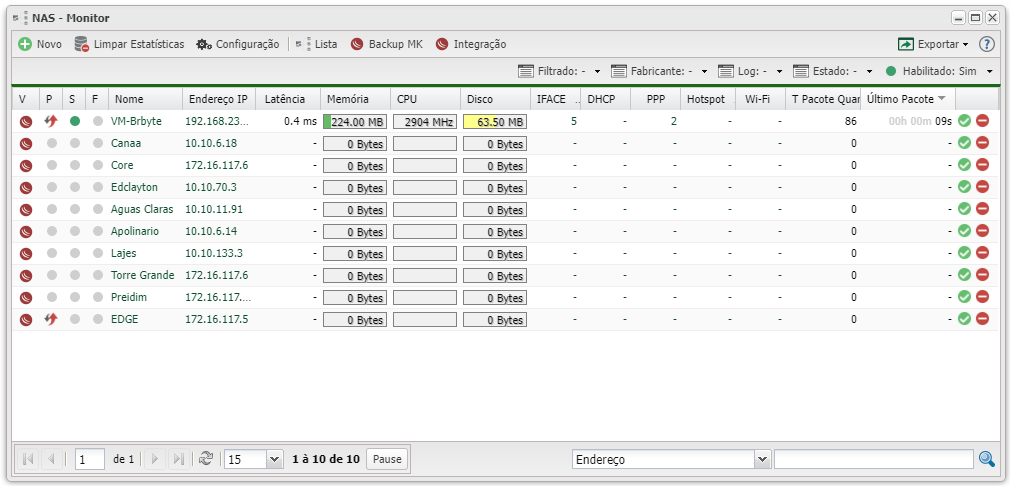
Para cadastrar um novo NAS clique em ![]() Novo
Novo
Novo NAS
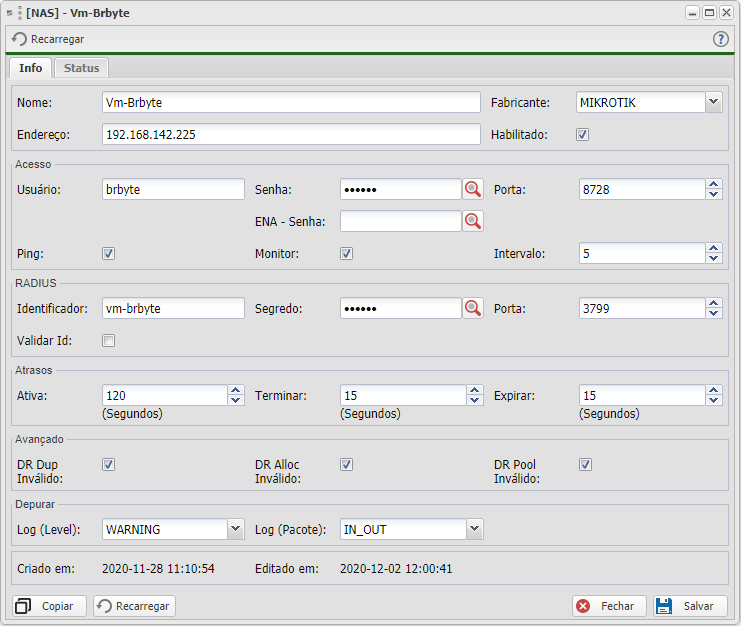
| Novo Monitor NAS | ||
|---|---|---|
| Menu | Descrição | Exemplo |
| Nome | Insira o nome que desejar para identificar o seu NAS | Vm-Brbyte |
| Fabricante | Marque qual é o fabricante desse NAS, para que o Controllr selecione o dicionário correto. As marcas disposníveis são: • GENERIC • BRBYTE • MIKROTIK • CISCO • HUAWEI • UBIQUITI • INTELBRAS • ACCEL • MOTOROLA • VYOS |
MIKROTIK |
| Endereço | Insira endereço IP do seu NAS | 192.168.142.225 |
| Habilitado | Marque para habilitar este NAS | |
| Acesso | ||
| Usuário | Insira o usuário de acesso do seu NAS | brbyte |
| Senha | Insira a senha de acesso do seu NAS. Para visualizar a senha inserida basta clicar na |
•••••• |
| Porta | Insira a porta de comunicação API/SSH do seu NAS | 8728 |
| ENA - Senha | Alguns equipamentos tem uma segunda camada de segurança na autenticação, então pede uma senha ENABLE para logar por completo. Insira a senha ENABLE do seu NAS. Para visualizar a senha inserida basta clicar na |
|
| Ping | Marque habilitar o ping e poder ver a latência desse NAS | |
| Monitor | Marque habilitar o monitor de Memória, CPU e Disco, desse NAS | |
| Intervalo | Insira de quanto em quanto tempo (segundos) será atualizado a checagem dos dados desse NAS | 5 |
| RADIUS | ||
| Identificador | Insira um nome para poder identificar o seu NAS ao usar o protocolo radius para a autenticação dos usuários. | vm-brbyte |
| Segredo | Insira uma senha para realizar a sincronização do seu Controllr com o NAS. Essa mesma senha será usada no seu NAS quando for configurar o Radius. | •••••• |
| Porta | Insira a porta incoming de comunicação Radius, pelo qual será enviado os comandos para o NAS. Por padrão a porta é a 3799 | 3799 |
| Valida ID | Marque se deseja que seja validado o ID desse Identificador | |
| Atrasos A partir da build 2.0, o Radius da Brbyte mantém as informações para autenticação na memória, fazendo com que as repostas sejam muito mais rápidas. As informações são então persistidas no disco para histórico. | ||
| Ativa | Insira o tempo que o Controllr irá manter a sessão ativa, caso pare de receber accounting do seu NAS. Depois que passar esse tempo e não tiver accounting a sessão vai para o status Expirar | 120 |
| Expirar | Insira o tempo que o Controllr irá manter a sessão com o status Expirar, pois ainda não recebeu o accounting do NAS. Depois que passar esse tempo e não tiver accounting a sessão é encerrada e some do Controllr | 15 |
| Terminar | Insira o tempo que o Controllr irá manter a sessão até encerrá-la de vez depois que receber o accounting de stop do seu NAS. | 15 |
| Avançado | ||
| DR Dup Inválido | DR Dup Inválido = Disconnect request IP duplicados. Ao marcar esta opção o sistema vai mandar desconectar o usuário que estivar com IP duplicado. | |
| DR Alloc Inválido | DR Alloc Inválido = Disconnect request Alocação de IP zerado. Ao marcar esta opção o sistema vai mandar desconectar o usuário que estiver pegando um IP zerado | |
| DR Pool Inválido | DR Pool Inválido = Disconnect request de IP diferente da pool marcada em sua CPE. Ao marcar esta opção o sistema vai mandar desconectar o usuário que estiver pegando um IP que não pertence a sub-rede da sua CPE | |
| Depurar Com o novo Radius do Controllr feito pela Brbyte. Você pode analisar todos os dados das autenticações dos seus usuários | ||
| Log (Level) | Para analisar o log do NAS você tem as opções de level para depurar o tipo de informação a ser visualizada. • UNINIT - É o level inicial 0 (zero) não vai mostrar nenhuma informação. • VERBOSE - Mostra todas as informações do log do radius, ou seja ele engloba todos os levels • DEBUG - Mostra as informação do level de debug • INFO - Mostra as informação do level de info • WARNING - Mostra as informação do level de warning • CRITICAL - Mostra as informação do level de critical |
WARNING |
| Log (Pacote) | Para analisar o log dos pacotes do NAS você tem as opções do sentido de onde vem esses pacotes das sessções dos usuários. • DISABLED - Não irá listar nenhum pacote. • IN_OUT - Irá mostrar pacotes quem chegam no Controllr e que saem do Controllr • IN - Irá mostrar somente os pacotes que estão chegando no Controllr • OUT - Irá mostrar somente os pacotes que estão saindo no Controllr |
IN_OUT |
| Criado em: | Mostra a data de cadastro deste Monitor NAS | |
| Editado em: | Mostra a data da última alteração deste Monitor NAS. | |
Status
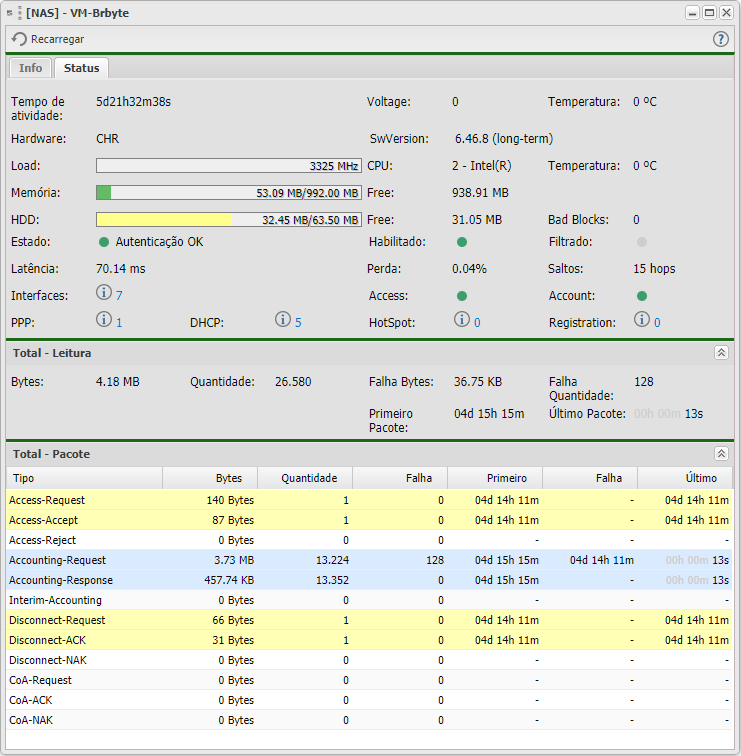
Na aba Status está presente várias informações do seu equipamento (Monitor) NAS. Todas as informações são atualizadas conforme o tempo de intervalo configurado na cadastro do seu Monitor NAS.
| Status | ||
|---|---|---|
| Menu | Descrição | |
| Tempo de atividade | Mostra o uptime do Monitor NAS | |
| Voltage | Mostra a energia usada pelo Monitor NAS | |
| Temperatura | Mostra a temperatura usada pelo Monitor NAS | |
| Hardware | Mostra qual é o Hardware (máquina) usado pelo Monitor NAS | |
| SwVersion | Mostra qual é a versão do software usado pelo Monitor NAS | |
| Load | Mostra o carregamento da CPU usado pelo Monitor NAS | |
| CPU | Mostra as informações do processador usado pelo Monitor NAS | |
| Temperatura | Mostra a temperatura do processador do Monitor NAS | |
| Memória | Mostra o consumo da memória do Monitor NAS | |
| Free | Mostra a memória livre do Monitor NAS | |
| HDD | Mostra a quantidade de dados armazenados no HDD do Monitor NAS | |
| Free | Mostra a quantidade de armazenamento não usado no HDD do Monitor NAS | |
| Bad Blocks | Bad block ou setor defeituoso é o nome dado a uma área danificada do disco rígido. Esse é um problema físico, isto é, a mídia magnética do disco rígido está com problemas. Mostra então os Bad blocks do Disco do Monitor NAS | |
| Bad Blocks | Bad block ou setor defeituoso é o nome dado a uma área danificada do disco rígido. Esse é um problema físico, isto é, a mídia magnética do disco rígido está com problemas. Mostra então os Bad blocks do Disco do seu Monitor NAS | |
| Estado | Mostra a situação deste cadastro do Monitor NAS | |
| Habilitado | Mostra se está habilitado ou não o Monitor NAS | |
| Filtrado | Mostra se está habilitado ou não o Monitor NAS | |
| Latência | Latência é o intervalo entre o começo de um estímulo e o início de uma reação associada a este estímulo; tempo de reação. Mostra então a latência entre o Controllr com o Monitor NAS. | |
| Perda | Seria a perda de pacotes entre a comunicação do Controllr com o Monitor NAS, mostra a porcentagem | |
| Saltos | Em telecomunicação, hops são os "saltos" dados por um sinal, entre um nodo (roteador, computador ou dispositivos) e outro de uma rede, antes de chegar ao seu destino. Mostra a quanidades de saltos (Hops) | |
| Interfaces | Mostra quantas interfaces tem no Monitor NAS | |
| Access | Mostra se está acessível o Monitor NAS | |
| Account | Mostra se tem envio e recebimento de pacotes, ou seja, se tem account tem no Monitor NAS | |
| PPP | Mostra a quantidade de PPPoE autenticados no Monitor NAS | |
| DHCP | Mostra a quantidade de DHCP autenticados no Monitor NAS | |
| HotSpot | Mostra a quantidade de hotspot autenticados no Monitor NAS | |
| Registration | Mostra a quantidade de registrados no Monitor NAS | |
